Cómo administrar la configuración de privacidad de Facebook para publicaciones específicas
Probablemente sepa que puede cambiar la configuración de privacidad de su perfil de Facebook para limitar quién puede verlo. Pero, ¿qué sucede si solo desea que ciertas publicaciones sean privadas y no todo su perfil?
Usted puede hacer eso también. Así es cómo…
Cómo acceder a la configuración general de privacidad de Facebook
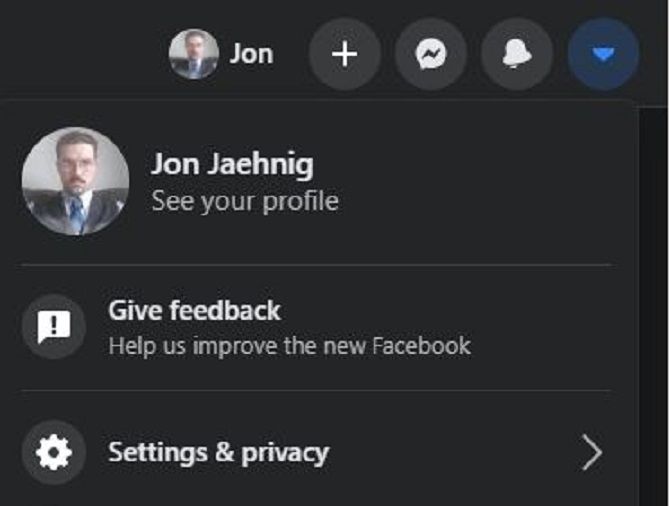
Para realizar cambios de privacidad que afecten a toda su línea de tiempo, acceda a la configuración general de Facebook haciendo clic en el ícono de flecha pequeña en la esquina superior derecha de la pantalla y seleccionando Configuración y privacidad en el menú desplegable. Luego dirígete a Configuración .
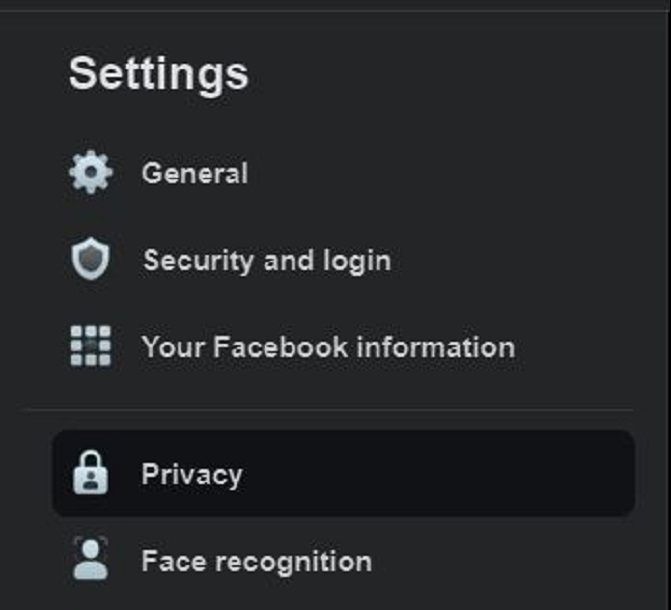
En este menú, seleccione Privacidad . Esto lo lleva al panel de privacidad. Esta página le permite controlar muchas cosas diferentes, por lo que tendrá que desplazarse hacia abajo para acceder a ciertas configuraciones.
Configuración de su privacidad para publicaciones de Facebook pasadas y futuras
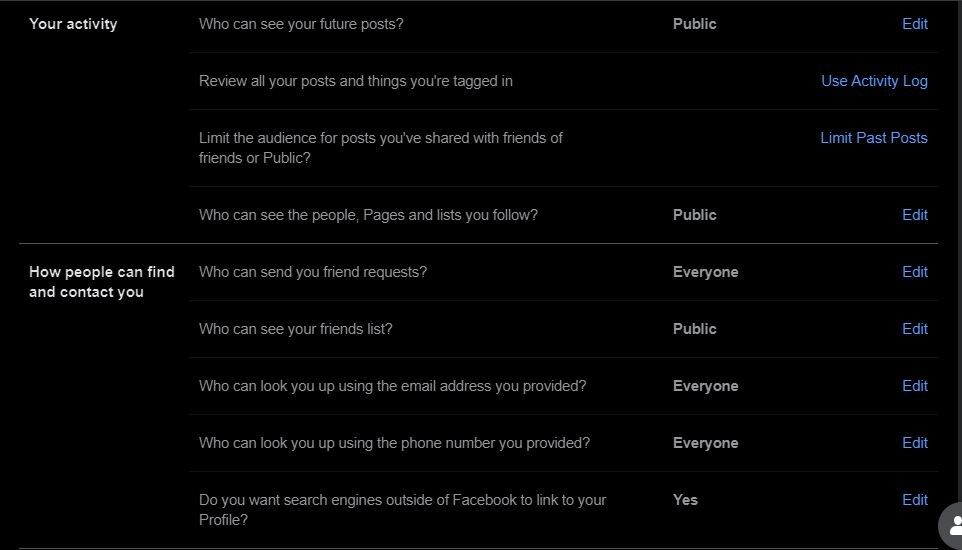
Este panel es donde encontrará controles de privacidad más específicos. En la sección Tu actividad , puedes limitar la audiencia de publicaciones pasadas. Puede acceder a esta configuración haciendo clic en Limitar publicaciones pasadas .
También puede revisar las publicaciones en las que está etiquetado seleccionando Usar registro de actividad . Si es necesario, puede limitar la audiencia de estas publicaciones o eliminar las etiquetas.
Esta configuración funciona de forma retroactiva, lo que le permite cambiar quién puede ver las cosas que ya ha publicado en Facebook. También hay pasos que puede seguir para eliminar publicaciones antiguas de Facebook de una vez por todas, pero eso está más allá del alcance de este artículo.
Puede cambiar la configuración de todas las publicaciones futuras seleccionando Editar junto al campo de texto Quién puede ver sus publicaciones futuras .
Controles de privacidad avanzados para publicaciones de Facebook
Los menús de privacidad que hemos estado viendo hasta ahora han sido bastante generales. Pero Facebook también ofrece configuraciones más avanzadas.
Al explorar el menú Publicaciones públicas y la Línea de tiempo y los menús de etiquetado , puede acceder a configuraciones más específicas del contexto. Esto le ayuda a tener más control sobre sus propias publicaciones, así como sobre cómo otras personas usan su contenido.
Cómo cambiar la configuración de publicaciones públicas
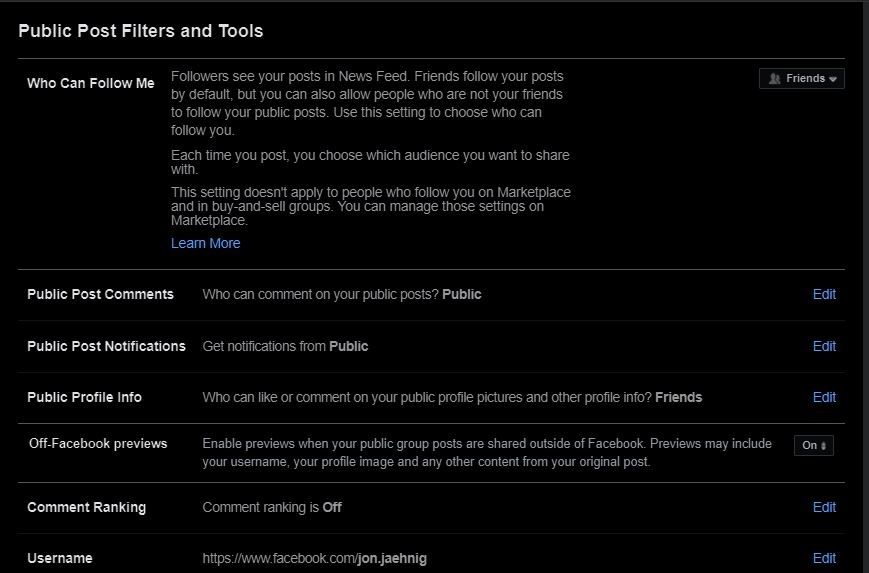
Incluso cuando elige hacer públicas algunas publicaciones, puede ajustar los controles para cambiar su nivel de público. Por ejemplo, puede elegir si las personas pueden comentar estas publicaciones.
Al seleccionar Publicaciones públicas , puede acceder a los filtros y herramientas de publicaciones públicas . Además de controlar quién puede seguirte, puedes controlar quién puede comentar tus publicaciones y cómo las personas pueden interactuar con tu información pública.
Esta es una distinción importante, porque la información de su perfil, si bien puede ser una de las más sensibles de toda su cuenta, no está protegida de la misma manera que las publicaciones de texto y las imágenes generales.
Cómo usar la configuración de etiquetado y línea de tiempo
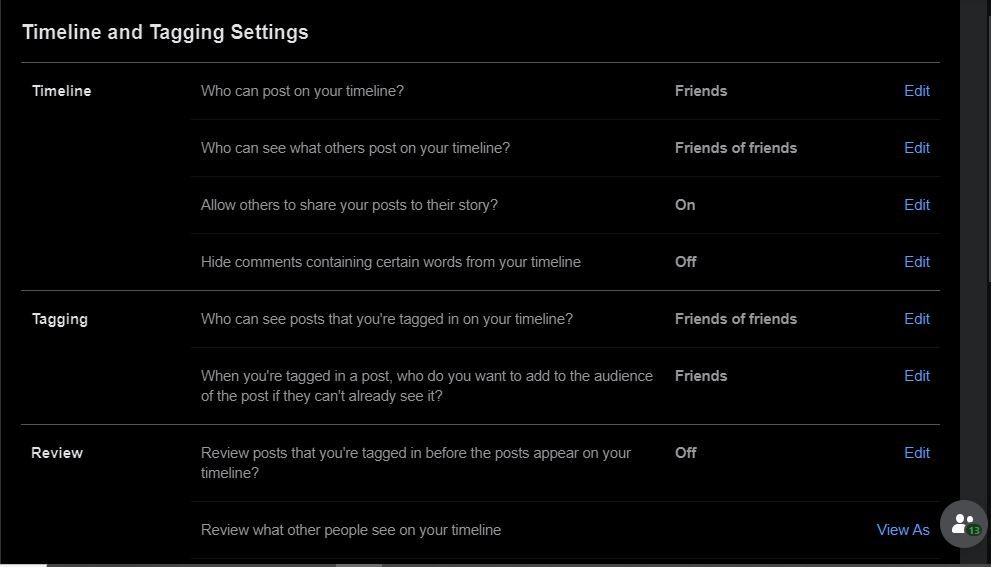
La configuración que hemos visto hasta ahora controla en gran medida cómo puede ajustar la configuración de sus propias publicaciones. Pero con la configuración de la línea de tiempo y las etiquetas , puede ajustar los permisos para las publicaciones compartidas por otros en su línea de tiempo. Esto incluye quién puede publicar en su línea de tiempo y quién puede ver lo que otros han publicado en su línea de tiempo.
Mientras tanto, puede habilitar la configuración de Revisión para asegurarse de que puede aprobar las publicaciones en las que está etiquetado antes de que aparezcan en su línea de tiempo.
Siempre puede verificar lo que está visible para diferentes grupos de personas utilizando la herramienta Ver como en la sección Revisar . Esto le permite ver su perfil como un tipo específico de usuario, como un amigo de Facebook, un amigo de un amigo o un usuario público.
Cómo administrar la configuración de privacidad en publicaciones individuales
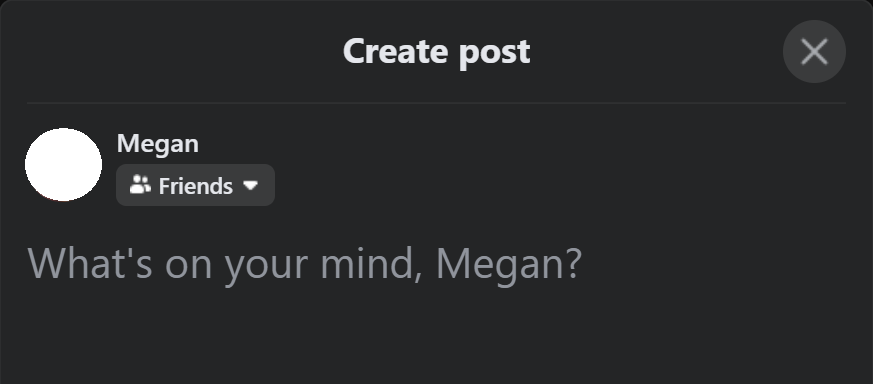
Si desea hacer una publicación que sea más pública o privada que el resto de sus publicaciones, puede administrar la configuración de privacidad de esa publicación individualmente sin cambiar su configuración general.
Para hacer esto, seleccione ¿Qué tiene en mente? campo de texto en su línea de tiempo, página o perfil para abrir el cuadro de texto Crear publicación .
Debajo de su nombre (o el nombre de su página), verá la configuración de privacidad de su publicación actual. Al seleccionar este campo, se abre un menú de privacidad que solo afecta a esa publicación.
Categorías de privacidad de publicaciones en Facebook
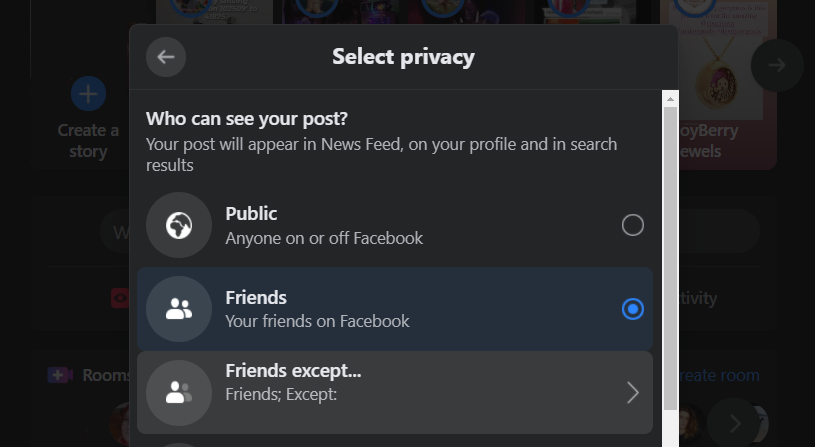
Al ajustar la configuración de privacidad para una publicación individual, obtendrá algunas opciones sobre quién puede ver la publicación.
Esto incluye las siguientes opciones:
- Público: cualquier persona puede ver las publicaciones públicas, incluidas las personas que no tienen una cuenta de Facebook.
- Amigos: estas son las personas de las que ha aceptado solicitudes de amistad directamente.
- Solo yo: solo tú puedes ver la publicación.
- Amigos personalizados, específicos y amigos excepto: una gama de opciones personalizadas para quién puede ver una publicación, con la capacidad de excluir amigos específicos de Facebook.
La selección personalizada abre dos campos separados, uno para amigos que pueden ver la publicación y otro para amigos que no pueden. Tenga en cuenta que quién puede ver estas publicaciones puede cambiar más adelante si los Amigos excluidos se etiquetan más tarde en la publicación.
La opción Amigos específicos le permite seleccionar amigos específicos que serán las únicas personas que podrán ver la publicación. Es útil para cosas como bromas internas que no surgen con la frecuencia suficiente para justificar la creación de un grupo.
La opción Amigos excepto es todo lo contrario y te permite seleccionar qué amigos no podrán ver la publicación. Idealmente, la gente usa esta función para cosas como planificar fiestas sorpresa.
La selección Amigos cercanos restringe la publicación a su lista ya existente de amigos cercanos.
Only Me te permite crear publicaciones que nadie puede ver excepto tú. Esto puede parecer una tontería, pero puede permitirle tomar notas personales que puede revisar más tarde, guardar elementos en su página sin compartirlos y celebrar hitos personales con los que no le interesa que otros interactúen.
Teniendo en cuenta la multitud de formas en que Facebook invade tu privacidad , es bueno comprender que las distintas audiencias a las que publicas podrían llegar.
Luchando por su privacidad en Facebook
Facebook tiene un pasado accidentado en lo que respecta a la privacidad, y todos hemos tenido interacciones negativas con trolls de Internet o conocidos apasionados. Sin embargo, hay demasiado valor en un perfil para que la mayoría de nosotros no tengamos uno.
Entonces, en lugar de eliminar su Facebook, dedique un tiempo a explorar cómo puede proteger su perfil o página. Comprender cómo limitar publicaciones específicas también le dará más poder sobre el contenido que comparte.
